2 आसान तरीके करने के लिए बैकअप आकाशगंगा नेक्सस
बैकअप करने के लिए सैमसंग आकाशगंगा नेक्सस की आवश्यकता क्यों?
सैमसंग आकाशगंगा नेक्सस पहला स्मार्टफोन Android 4.0.0 Oct, 2011 में जारी, चल रहा है। यदि आप कुछ समय के लिए इस Android Smartphone का उपयोग कर रहा है, आप की जरूरत बैकअप अब हो सकता है। बैकअप की जरूरत कई कारणों के लिए योगदान कर सकते हैं:
- यह एक लंबे समय के लिए प्रयोग किया जाता है और डेटा का एक बहुत कुछ बचा लिया। इसलिए आप उन्हें दुर्घटना के द्वारा डेटा हानि के मामले में बैकअप के लिए चाहते हैं।
- तो आप पहली बार एक बैकअप बनाने के लिए चाहते हैं अपनी आकाशगंगा नेक्सस और अधिक अधिकार है, के लिए रूट करने के लिए तय।
- खरीद या किसी नए Android Smartphone, iPhone या नोकिया फोन खरीद होगी, लेकिन आकाशगंगा नेक्सस पर डेटा खोना नहीं चाहती। इस प्रकार, आप बैकअप डेटा और नए फोन करने के लिए स्थानांतरण करने के लिए चाहते हैं।
- सैमसंग नेक्सस अंतरिक्ष से बाहर चलाता है तो आप बैकअप डेटा के लिए और फिर उन्हें सैमसंग नेक्सस से हटाना चाहते हैं।
- ……
कैसे बैकअप आकाशगंगा नेक्सस के लिए?
यह बैकअप आकाशगंगा नेक्सस कोई फर्क नहीं पड़ता कि क्या इसे या नहीं निहित है, के लिए एक आसान बात है। मैं यहाँ हूँ तुम्हें दिखाने के दो शक्तिशाली तृतीय-पक्ष उपकरण के लिए। एक एक Android डाटा प्रबंधक - Wondershare MobileGo for Android या Wondershare MobileGo for Android Pro (Mac), अन्य Wondershare MobileTransनामक एक एक क्लिक फोन फोन करने के लिए डेटा स्थानांतरण उपकरण है। नीचे के भाग में, मैं आपको बता कैसे उन्हें आकाशगंगा नेक्सस बनाने के लिए उपयोग करने के लिए चाहते हैं बैकअप।
आकाशगंगा नेक्सस अप करने के लिए कंप्यूटर का बैकअप पर युक्तियाँ
Wondershare MobileGo for Android app, संपर्कों, पाठ संदेश, संगीत, वीडियो सहित सभी डेटा बैकअप, लॉग्स, कैलेंडर, चलाएँ-सूची जानकारी और तस्वीरें, अपने सैमसंग नेक्सस को कंप्यूटर से आसानी से और सुरक्षित रूप से कॉल करने के लिए Android उपयोगकर्ताओं के लिए एक एक दुकान प्रबंधन उपकरण है। Wondershare MobileGo for Android Pro (Mac)के साथ, आप संपर्कों, एसएमएस, कैलेंडर, कॉल लॉग, और आकाशगंगा नेक्सस से apps कंप्यूटर करने के लिए बैकअप कर सकते हैं
यहाँ, मैं सिर्फ एक उदाहरण के रूप में Windows संस्करण ले लो। मैक उपयोगकर्ताओं, कृपया इसी तरह कदम ले लो। डाउनलोड करने और सही संस्करण को कंप्यूटर पर स्थापित करें। इसे चलाने। आपका आकाशगंगा नेक्सस wirelessly या एक यूएसबी केबल के साथ कंप्यूटर से कनेक्ट करें। (वाईफ़ाई कनेक्शन केवल Windows के संस्करण में उपलब्ध है.)
नोट: डाउनलोड और MobileGo app स्थापित करें अगर यह पहली बार के लिए आप वाईफ़ाई के माध्यम से कनेक्शन बनाने के लिए, आपके कंप्यूटर पर।

प्राथमिक विंडो में, एक क्लिक करें प्रतिलिपि बनाएँ, आप पसंद कर सकते हैं उपकरणों में स्थित बटन क्लिक करें। एक संवाद, तुम क्या सामग्री आप बैकअप कर सकते हैं बता रहा चबूतरे। केवल अपने वांछित सामग्री की जाँच करें और वापस ऊपर बैकअप आकाशगंगा नेक्सस पीसी के लिए करने के लिए क्लिक करें।
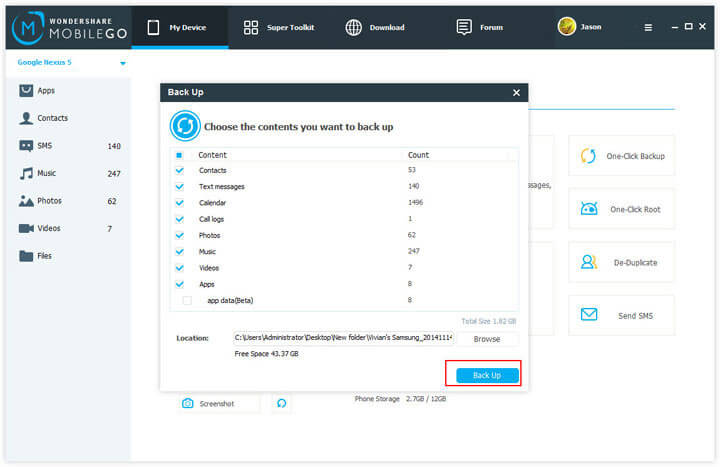
सैमसंग आकाशगंगा नेक्सस पर सुझाव बैकअप और एक फोन करने के लिए सहेजें
जब यह अप सैमसंग आकाशगंगा नेक्सस एक फोन के लिए iPhone, Android smartphone या नोकिया सहित समर्थन आता है, Wondershare MobileTrans अत्यधिक की सिफारिश की है। एक भरोसेमंद और शक्तिशाली फोन स्थानांतरण उपकरण के रूप में माना जाता है, Wondershare MobileTrans आप संपर्कों, एसएमएस, संगीत, वीडियो और तस्वीरें iPhone करने के लिए, और एक अन्य Android फोन करने के लिए और अधिक हस्तांतरण, और एक नोकिया (सिम्बियन) फोन करने के लिए संपर्कों की प्रतिलिपि बनाने के लिए सक्षम बनाता है।
उपकरण Windows पीसी पर डाउनलोड करें और इसे स्थापित करें। अपने सैमसंग आकाशगंगा नेक्सस और iOS, Android और सिम्बियन पीसी के लिए चल रहे एक और फोन से कनेक्ट करने के लिए USB केबल का उपयोग करें।
का पता करने के बाद, दोनों फोन प्राथमिक विंडो में दिखाए जाते हैं। उन दोनों के बीच फ़ाइलें हैं। सभी फ़ाइलें स्थानांतरित करने की अनुमति ticked कर रहे हैं। बस प्रतिलिपि प्रारंभ करने के लिए एक और फोन सैमसंग नेक्सस बैकअप करने के लिए शुरू करने के लिए क्लिक करें।
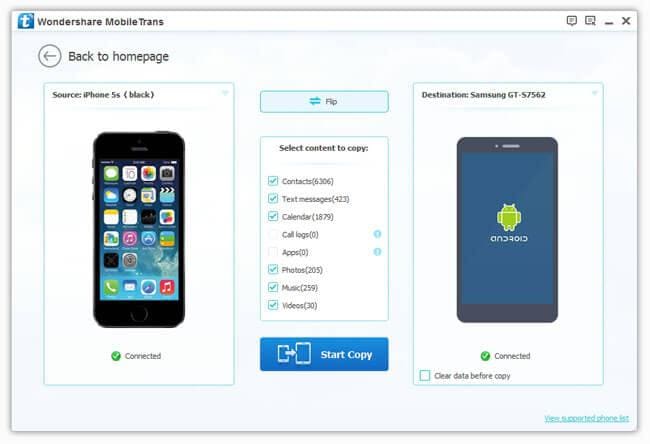
नोट: यहाँ, आप समर्थित एपल डिवाइस, Android उपकरणों और नोकिया उपकरणों की जाँच कर सकते हैं.
संबंधित लेख
उत्पाद से संबंधित सवाल? बोलो हमारे सहायता टीम को सीधे >>



